نحوه پیدا کردن جزئیات کارت صدا در رایانه |
 |
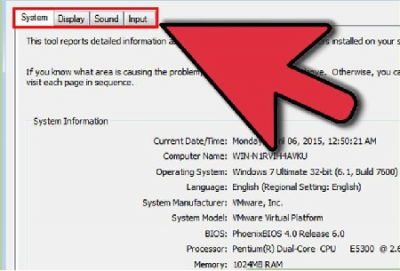 |
نحوه تشخیص مشخصات کارت صدای کامپیوتر
اگر رایانه ی مورد استفاده ی شما لپ تاپ میباشد،برای اینکه مشخصات کارت صدا را دریافت کنید باید به سایت سازنده ی مدل دستگاه رایانه تان مراجعه فرمایید.در سایت اطلاعات کامل تری درباره ی کارت صدا و سخت افزار مربوط به رایانه شما وجود دارد.
طریق دیگر دریافت مشخصات،رفتن به قسمت Device Manager میباشد. در ابتدا کاری که باید انجام دهید،کلید Windows + Pause را فشار دهید. سمت چپ پایین کلید صفحه پنجره ای مربع شکل سفید را به همراه کلید Pause که در بالای کلید صفحه قرار دارد فشار دهید.
ادامه مطلب :
پس از زدن این دو کلمه،به طور خودکار وارد قسمت System میشوید.در قسمت چپ این تصویر باید بر روی عبارت Device Manager کلیک کنید. باز هم به طور خودکار صفحه ی دیگری برایتان باز میشود. در این صفحه در قسمت عبارت سخت افزار باید مورد Sound, video and game controllers را پیدا کنید.
در این مرحله در تصویر نمایش شده،کارت صدای الصاقی وجود دارد که شما باید وارد این قسمت شوید.عبارت نماد صدا را انتخاب کرده،سپس کلیک راست کرده و گزینه ی Properties را انتخاب کنید.
شما وارد مرحله ی بعدی میشود که در این مرحله برای دیدن مشخصات کارت صدای دستگاهتان به مورد های مختلف آن بروید.
بازکردن پنجره DIRECTX DIAGNOSTIC TOOL
برای باز کردن این پنجره اول باید وارد مرورگر جست و جو شوید و سپس بر روی منوی Start کلیک کنید. شما باید کلمه ی dxdiag را در آن صفحه بنویسید.اگر ویندوز رایانه شما 8 است باید پس از داخل شدن به قسمت شروع،بلافاصله شروع به تایپ کردن کنید.پس از اتمام تایپ،کیبورد Enter را بزنید.
به طور اتوماتیک صفحه ای برای شما نمایش داده میشود.
حال شما میتوانید تمام اطلاعات سخت افزار دستگاهتان را در سربرگ Sound مشاهده کنید.
اگر به هر دلیلی به مشخصات کارت صدای سخت افزار تان نرسیدید،میتوانید یک راه دیگری را نیز امتحان کنید.
با ما همراه باشید راه دیگر دسترسی به مشخصات کارت صدا را به شما آموزش دهیم.
در ابتدا اگر کیس رایانه تان روشن است آن را خاموش کنید.سپس درب کیس را باز کنید و مشخصات کارت صدا را بخوانید.
اگر رایانه شما دفترچه راهنما داشته باشد،میتوانید جعبه کارت صدا را پیدا کرده و تمام اطلاعات مربوط به آن را در آنجا پیدا کنید.
ممکن است راه های دیگری هم برای مطلع شدن از اطلاعات کارت صدای دستگاهتان باشد.شما میتوانید با جست و جو در مرورگر ،نحوه ی شناسایی کارت صدای سخت افزار رایانه خود را بیابید.
چگونگی تعویض کارت صدای رایانه
ما زمانی میتوانیم صدای کارت کامپیوتر را عوض کنیم سیستم صوتی پخش صدا از کار افتاده باشد. کارت صدا حتما باید بر روی اسلات های مخصوص خود نصب شود.وظیفه ی کارت صدا،تولید و پخش صدا میباشد.این سخت افزار،سیگنال ها را آماده سازی کرده و آن ها را به عنوان صداهایی برای شنیدن توسط انسان ها تبدیل میکند.
این قطعه ی کوچک که از اجزاهای مختلفی تشکیل شده که ابزاری برای تبدیل کننده ی دیجیتال به آنالوگ و همچنین آنالوگ به دیجیتال شده است. این سخت افزار دارای چند قسمت میباشد که خراب شدن هر یک از آن ها منجر به قطع صدا،قطع صدای میکروفن،کاهش یافتن صدا و یا بی کیفیت شدن صدا میشود.برای رفع چنین مشکلی ناچار هستیم کارت صدا را تعویض کنیم.
برای تعویض کارت صدا ابتدا باید نوع (مادربرد) تعیین شود. اما ممکن است برخی از این مادربردها غیرقابل تعویض باشند.
مهم ترین موردی که در تعویض کارت صدا باید به آن توجه کنیم،مطابق بودن مشخصات کارت جدید با کارت قبلی میباشد.
پس از دریافت کارت صدای جدید باید چند نمونه مراحل را پشت سر بگذارید .
اولین کاری که باید انجام دهید،بررسی کردن کارت صدای رایانه است. در این مرحله باید درایو نصب باشد چرا که نصب درایو، باعث برطرف شدن مشکل میشود.اگر در رایانه خود درایو نصب نباشد،باید کارت صدا را تعویض کنید.
در مرحله ی دوم،شما باید سیستم را خاموش کنید و پنل کیس را باز کنید.
جک های کناری را فشار بدهید و کارت صدای رایانه ی خود را بیرون بکشید.در این مرحله، شما باید کارت صدای قبلی رایانه را با کارت جدید مطابقت دهید .اگر کارت ها مطابقت داشت وارد مرحله ی بعدی شوید.در این مرحله شما باید کارت صدا را سر جای خود قرار دهید و پنل کیس را ببندید و سیستم را روشن کنید.
دیسک درایو کارت صدا را در رایانه ی خود قرار دهید و مجدد راه اندازی کنید.
جمع بندی
کارت صدا از قطعه های مهم رایانه میباشد.چرا که باعث ورودی و خروجی صدا میشود و در صورت آسیب رسیدن به این کارت تمامی صداها مختل میشود.
برای اینکه دچار این مشکل نشویم باید اموزش های مناسب را در این زمینه ببینیم و یا پس از بروز مشکل از نحوه ی تعویض کردن آن آگاه شویم تا این مشکل به راحتی برایمان حل شود.
|
[سه شنبه 1402-06-14] [ 01:57:00 ب.ظ ]
|

